在Windows 11系统中,禁止软件后台运行的方法有多种,以下是一些常见的方法:
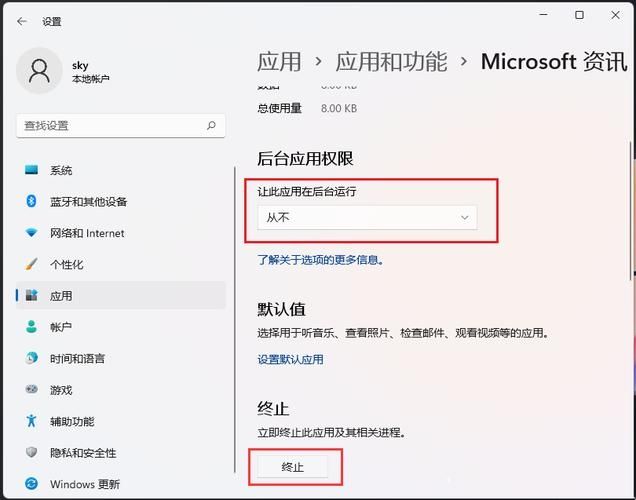
通过设置禁用单个应用程序的后台运行
1、打开设置:按键盘上的【Win + X】组合键,或鼠标右键点击任务栏上的【Windows开始图标】,在打开的隐藏菜单项中,选择【设置】。
2、进入应用和功能:在Windows设置(Win+i)窗口,左侧边栏点击【应用】,右侧找到并点击【应用和功能(已安装的应用,应用执行别名)】。
3、选择要设置的应用:在应用列表中找到你想要禁止后台运行的应用,点击其旁边的【⋮】,然后选择【高级选项】。
4、修改后台应用权限:在高级选项中,找到【后台应用权限】部分,将其设置为【从不】,这样,该应用就不会在后台运行了。
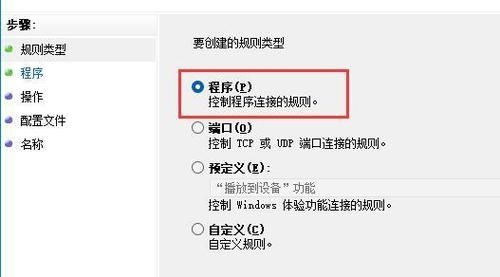
二、通过注册表编辑器禁用所有应用程序的后台运行
如果你想要一次性禁用所有应用程序的后台运行,可以通过修改注册表来实现,但请注意,修改注册表有一定的风险,如果操作不当可能会导致系统不稳定或其他问题,在进行此操作之前,请务必备份注册表。
1、打开注册表编辑器:按【Win + R】键,输入regedit,然后按回车键打开注册表编辑器。
2、定位到相关注册表项:导航到以下路径:HKEY_CURRENT_USERSoftwareMicrosoftWindowsCurrentVersionBackgroundAccessApplications。
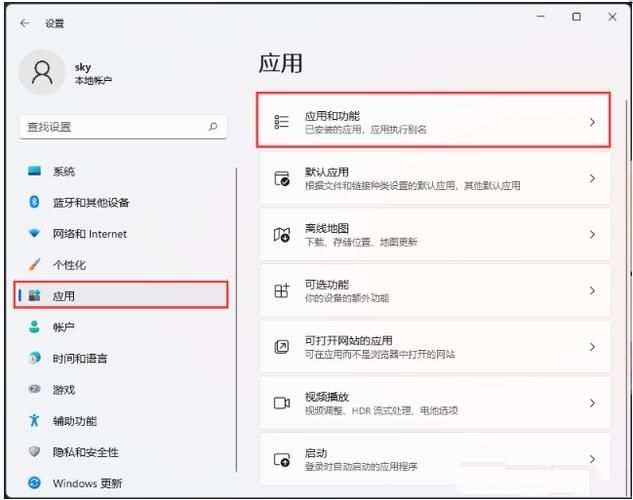
3、修改或创建新的DWORD值:在右侧窗格中,找到或创建一个名为GlobalUserDisabled的DWORD值(32位),并将其值数据设置为1,这将阻止所有应用程序在后台运行。
4、注销并重新登录:完成上述操作后,需要从用户帐户注销并重新登录以使更改生效。
三、使用组策略禁用后台应用(仅适用于专业版及以上版本)
对于Windows 11专业版及以上版本的用户,还可以使用组策略来禁用后台应用,但请注意,组策略编辑器在家庭版中不可用。
1、打开组策略编辑器:按【Win + R】键,输入gpedit.msc,然后按回车键打开组策略编辑器。
2、定位到相关策略:依次展开“计算机配置” > “管理模板” > “Windows组件” > “应用程序隐私”,在右侧找到“让Windows应用程序在后台运行”的策略。
3、配置策略:双击该策略,将其设置为“已启用”,并在所有应用的默认下拉菜单中选择“强制拒绝”,这将禁用所有后台应用程序。
注意事项
修改注册表和组策略时请务必谨慎,以免造成不必要的损失。
禁止软件后台运行可能会影响某些软件的正常功能,如消息通知、自动更新等,在禁止前请确保了解可能的影响。
对于绿色软件(即无需安装即可直接运行的软件),由于它们不在系统的“应用和功能”列表中,因此无法通过上述方法直接禁止其后台运行,如果需要禁止绿色软件的后台运行,可能需要查看该软件自身的设置或寻求其他解决方案。









评论列表 (0)